有朋友跑來跟我説,touch icon的功能跟你做的Q-dial好像,只是他可以離線撥號耶。
(心中OS:當然啦,原理差不多丫,我只是想要自己用的,又不賣錢。就算要賣錢,也不就像是游泳比賽,人家做什麼動作,你也做什麼動作嘛,有什麼好大驚小怪的~~誤)
原本,我也以為touch icon只是寫好一個軟體,方便它產生連線到遠端主機的網頁,
照理來説,應該也是要每次撥號就要連線一次。
不過,我試著用飛航模式執行他產生出來的頁面,居然可以不用上網也可以撥號,
這果然是強大很多,難怪touch icon要錢啦。
這也激起了我的好奇心,為什麼他可以做到不用上網,卻可以撥號呢?
果然,真相只有一個,被我找到了原因所在了。
原來,它產生出來的網頁URL包含了所有的網頁的內容,
換句話説,他的URL內容包含了所有的meta data和聯絡人資料,
所以,可以不用上網也能使用。
當然,touch icon這個軟體本身還是負責將這個URL產生出來。
不過,當icon在產生的時候,還是要連線到網路,
不知道是不是因為要將相片上傳遠端的伺服器,
或是有其它的作用,
所以,個人還是會有一點點怕怕的。
好不好用就看個人啦
參考網頁:
http://blog.clawpaws.net/post/2007/07/16/Storing-iPhone-apps-locally-with-data-URLs
2011年2月26日 星期六
新新Macbook pro 之Thunderbolt 有感

想必這幾天大家應該都有看到新版的Macbook pro已經上市了吧,
個人覺得最大的爆點是Thunderbolt,而其他更新的部份都還好,
為什麼呢?
或許你會覺得Thunderbolt不過是新的一款傳輸技術,
只不過讓傳輸的時間減短了一些。
真的只有這樣嗎?
讓我們先來看看Thunderbolt的一些簡單的規格:
1.目前10Gbps高速傳輸,未來擴展到100Gbps (目前實際傳輸約700MB/s)
2.單一的光纖纜線取代今日電腦上各種繁雜的外接線
3.傳輸距離長達100公尺
4.可同時處理多項通訊協定,具備服務品質保障,會讓應優先處理的項目的傳輸先受到保障
資料來源:
http://iphone4.tw/forums/showthread.php?t=122372
哇~實際傳輸約700MB/s,而且可同時處理多項通訊協定,
簡單的來講,就是一條大水管,透過這條大水管,可以同時將影像、音訊和資料傳輸到另一端。
所以,可想而知的應用,就是一個Thunderbolt port,透過一條轉接線,
可以同時連到HDMI、USB3.0和FW800,而且還會綽綽有餘。
看到這裡,大家如果還是覺得沒什麼的話,
讓我來仔細告訴你蘋果到底在想什麼好了。
首先,我們都知道,蘋果電腦一直以來為人詬病的問題,就是使用的硬體比別人舊,
但是卻賣的比別人貴,這一點相信大家都知道,
這也是我個人無法勸敗朋友買蘋果電腦的原因之一。
而這一次,蘋果居然是全世界第一個採用這麼新的Thunderbolt技術,
一個不是自家的技術,也不是成熟到支援度廣泛的介面,
這很顯然的是,蘋果在像外界宣示,蘋果將在電腦市場中,變成一個硬體領導的地位。
就像是iPhone 4的retina一樣,在各家手機廠都還沒有使用之前,
蘋果就率先使用這麼高解析度的螢幕,
可想而知,蘋果的野心越來越大了,無論在軟體設計上、工業設計上、和硬體技術上,
蘋果都想成為領導者,真的不得不配服蘋果的遠見和企圖心。
另外,即然Thunderbolt的出現,是為了融合現階條各程規格的線材,
可想而知,不久的將來,Macbook air可能會只剩一個Thunderbolt port,
反正,只要透過Thunderbolt cable就可以轉成USB2.0或是3.0,
那不如就只留一個Thunderbolt port,這樣可以讓Macbook air更為輕巧。
按照這樣的思維去想,搞不好以後連iPhone都只留一個Thunderbolt port,
反正只要一個port,就可以將資料,影音傳送出來,何樂而不為呢?
最後,讓我來胡思亂想一下,因為最近看到連手機的處理器都已經是雙核了,
下一代的手機時脈都可以達到2.5GHz,甚至可以超頻,
請參考:
http://uon.cc/hardware/28nm-arm-cortexa9-milestone-5215.html
雖然,我不能確認,Arm所提出來的雙核技術是否能和現今intel的cpu相比,
但是,可以預期的是有朝一日,手機的計算能力可以和現在的筆電不相上下,
那是不是表示,手機和筆電的差異,不過就是電池大一點,有一個好打的鍵盤和滑鼠。
所以未來的智慧型手機,或許會成為:
在等公車時的遊戲機;
業務需要做簡報時,接個Thunderbolt轉VGA,變成簡報機;
在家裡,接個Thunderbolt轉HDMI,加上藍芽鍵盤和滑鼠,就變成一般電腦。
反正需要大量運算的程式,都給他放在雲端上跑,一台手機可以滿足所有的需求。
我想,蘋果應該是目前最接近這個夢想的公司之一,
想想看,OSX 10.7是不是已經有iOS中的控制介面了,
呼呼,希望我的胡思亂想會有成真的一天!!
標籤:
[生活與感想],
[作業系統]--Mac
2011年2月23日 星期三
Linux重啟DHCP client
相信大家都知道DHCP很方便,不用自己設定ip就可以自動連上網路,我的電腦也是用DHCP自動分配ip。
但是,很奇怪的,在Linux上,好像有時就是無法自己找到ip,重啟網路卡也沒用。
沒辦法,只好手動重啟DHCP,讓DHCP client再次向Server要一次ip,指令如下:
先release dhcp client
再重新啟動dhcp
這樣網路卡就能重新取得ip位置了。
參考來源:
http://www.cyberciti.biz/faq/howto-linux-renew-dhcp-client-ip-address/
但是,很奇怪的,在Linux上,好像有時就是無法自己找到ip,重啟網路卡也沒用。
沒辦法,只好手動重啟DHCP,讓DHCP client再次向Server要一次ip,指令如下:
先release dhcp client
$ sudo dhclient -r
再重新啟動dhcp
$ sudo dhclient
這樣網路卡就能重新取得ip位置了。
參考來源:
http://www.cyberciti.biz/faq/howto-linux-renew-dhcp-client-ip-address/
2011年2月19日 星期六
Mac上Wireshark 無法正常使用的解決方法
很奇怪,我Mac上的Wireshark突然不能用了,一直找不到網路卡,
就算是升級到最新版本的Wireshark也無用,
後來被我發現是網路卡的權限的問題,
因為不知道什麼原因,我的所有網路介面都變成只有root才能使用。
所以解法就很簡單,只要將網路介面的權限改大一點,讓所有的使用者都能使用,
指令如下:
這樣wireshark就可以正常找到網路介面啦。
參考來源:
http://langui.sh/2010/01/31/no-interfaces-available-in-wireshark-mac-os-x/
就算是升級到最新版本的Wireshark也無用,
後來被我發現是網路卡的權限的問題,
因為不知道什麼原因,我的所有網路介面都變成只有root才能使用。
所以解法就很簡單,只要將網路介面的權限改大一點,讓所有的使用者都能使用,
指令如下:
sudo chmod 644 /dev/bpf*
這樣wireshark就可以正常找到網路介面啦。
參考來源:
http://langui.sh/2010/01/31/no-interfaces-available-in-wireshark-mac-os-x/
標籤:
[作業系統]--Mac
2011年2月13日 星期日
Google App Engine 有感
雖然Google App Engine (GAE)從2008年就已經上線了,
但是我一直都沒有接觸,主要的原因是,它一開始只有Python的版本。
因為我沒碰過Python,所以,第一反應就是不理他,畢竟我沒有必要為了一個小東西去學一個新的語言。
最近我發現GAE開始支援Java了,Google果然還是喜歡Java的,
所以我打算用Java來寫一些小東西來玩玩。
但是,在我的MAC上卡在Eclipse不能正常安裝GAE的SDK,
最後逼不得已,只好下載Python的SDK,MAC的安裝過程完全無痛,點二下就完成了。
可以到
http://code.google.com/intl/zh-TW/appengine/downloads.html
下載。
使用Python開發web application,其實並沒有想像中的難,如果有使用過Ruby寫過網頁的話,一定很容易上手。
感覺觀念都很類似,都是用MVC的架構,就好像是使用php上的Smarty一樣,
因為我想要的功能很簡單,大概用不到一個小時,把官網文件k一下,
就寫好我想要的web application。
官網文件:
http://code.google.com/intl/zh-TW/appengine/docs/python/gettingstarted/
其實,這裡所説的web application就是我幾天前發表的Q-dial iPhone 快速撥號程式,
有iPhone的朋友可以去設定看看,有什麼建議可以留言給我。
最後,還是寫一下GAE的感想好了,
其實,GAE還滿容易上手的,而且又是Google的產品,可以和Google account整合在一起,很多帳號設定的問題都可以不用自已處理。
感覺可以開發出很多現成的應用,沒記錯的話,上面還有一些交易的功能,可以讓開發軟體的時間更快。
而在學校方面,或許可以拿來跑一些東西也不錯,如果可以話,多申請幾個project,搞不好可以建立起一個平行處理的平台,可以省去買器材的經費。
以上純脆個人感想,大家可以試玩看看GAE,真的還滿不錯用的。
但是我一直都沒有接觸,主要的原因是,它一開始只有Python的版本。
因為我沒碰過Python,所以,第一反應就是不理他,畢竟我沒有必要為了一個小東西去學一個新的語言。
最近我發現GAE開始支援Java了,Google果然還是喜歡Java的,
所以我打算用Java來寫一些小東西來玩玩。
但是,在我的MAC上卡在Eclipse不能正常安裝GAE的SDK,
最後逼不得已,只好下載Python的SDK,MAC的安裝過程完全無痛,點二下就完成了。
可以到
http://code.google.com/intl/zh-TW/appengine/downloads.html
下載。
使用Python開發web application,其實並沒有想像中的難,如果有使用過Ruby寫過網頁的話,一定很容易上手。
感覺觀念都很類似,都是用MVC的架構,就好像是使用php上的Smarty一樣,
因為我想要的功能很簡單,大概用不到一個小時,把官網文件k一下,
就寫好我想要的web application。
官網文件:
http://code.google.com/intl/zh-TW/appengine/docs/python/gettingstarted/
其實,這裡所説的web application就是我幾天前發表的Q-dial iPhone 快速撥號程式,
有iPhone的朋友可以去設定看看,有什麼建議可以留言給我。
最後,還是寫一下GAE的感想好了,
其實,GAE還滿容易上手的,而且又是Google的產品,可以和Google account整合在一起,很多帳號設定的問題都可以不用自已處理。
感覺可以開發出很多現成的應用,沒記錯的話,上面還有一些交易的功能,可以讓開發軟體的時間更快。
而在學校方面,或許可以拿來跑一些東西也不錯,如果可以話,多申請幾個project,搞不好可以建立起一個平行處理的平台,可以省去買器材的經費。
以上純脆個人感想,大家可以試玩看看GAE,真的還滿不錯用的。
標籤:
[程式設計]--GAE
2011年2月11日 星期五
Q-dial iPhone 快速撥號程式上線
還記得之前我寫的教學"自製iPhone 單鍵撥號程式",
其中教大家如何使用php寫一個iPhone的單鍵撥號網頁,
透過這個網頁,可以快速的撥出特定電話,
而我個人還滿常使用這支小程式的,
畢竟是我自己寫的,不用擔心電話號碼被側錄。
而幾個星期前,有網友回應,希望也可以使用這個小程式,
小弟想説獨樂樂不如眾樂樂,所以就將網頁改用Google App Engine重寫了一份,
取名叫"Q-dial",意思就是quick dial的意思。
因為功能很簡單,所以也沒有花很多時間編寫,當然可能會有bug,不過目前為止,使用都正常,
有需要的朋友可以按照本篇的説明自行設定。
首先,我必須先説明一下這個程式的需求和規範:
1.你要有一台iPhone。
2.iPhone必須要能連網頁,最好要使用3G吃到飽的方案。
3.程式中不會紀錄你撥出的號碼,因為我也沒時間寫這個功能,如果不放心的朋友,可以照我之前寫的教學文件自己編寫。
原則上,有使用iPhone 3G吃到飽方案的朋友,才能使用這個程式,如果不是使用吃到飽方案的朋友,最好不要使用,因為這個程式會連上網頁,雖然不會下載什麼東西下來,不過還是要提醒一下各位朋友。
以下為設定的步驟:
Step 1 新增快撥圖示
打開iPhone上的safari,在網址列中輸入http://q-dial.appspot.com/?p=你的電話
請將"你的電話"改成你常撥的電話,假設我常撥的電話是123456789,
輸入的網址就是:
http://q-dial.appspot.com/?p=123456789
如下圖:

連上這個網頁之後會跑出一個確認對話框,請先取消,
接著點正下方的圖示,將這個頁面加入主畫面,如下圖:
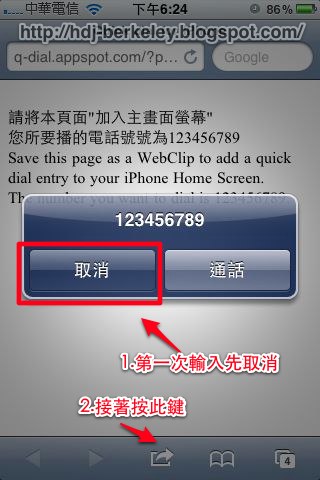

接著填入自己想要的名字,並且按下"新增":
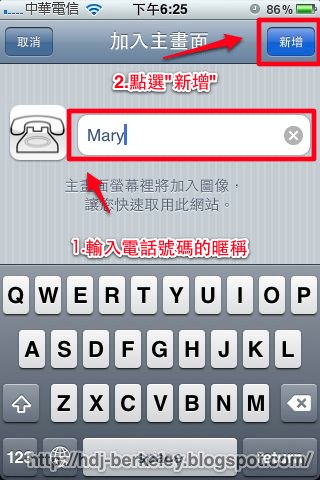
新增完之後,就會在主畫面中看到快速撥號的連結:

Step 2 快速撥號
以後如果要打電話給Mary,只要按下這個圖示,就會自動連線到撥號的頁面,
按下"通話"就可以撥出去了。

當然,如果大家在使用上有什麼問題或是建議,可以留言告訴我,
如果大家覺得不錯用,也請大家告訴大家。
其中教大家如何使用php寫一個iPhone的單鍵撥號網頁,
透過這個網頁,可以快速的撥出特定電話,
而我個人還滿常使用這支小程式的,
畢竟是我自己寫的,不用擔心電話號碼被側錄。
而幾個星期前,有網友回應,希望也可以使用這個小程式,
小弟想説獨樂樂不如眾樂樂,所以就將網頁改用Google App Engine重寫了一份,
取名叫"Q-dial",意思就是quick dial的意思。
因為功能很簡單,所以也沒有花很多時間編寫,當然可能會有bug,不過目前為止,使用都正常,
有需要的朋友可以按照本篇的説明自行設定。
首先,我必須先説明一下這個程式的需求和規範:
1.你要有一台iPhone。
2.iPhone必須要能連網頁,最好要使用3G吃到飽的方案。
3.程式中不會紀錄你撥出的號碼,因為我也沒時間寫這個功能,如果不放心的朋友,可以照我之前寫的教學文件自己編寫。
原則上,有使用iPhone 3G吃到飽方案的朋友,才能使用這個程式,如果不是使用吃到飽方案的朋友,最好不要使用,因為這個程式會連上網頁,雖然不會下載什麼東西下來,不過還是要提醒一下各位朋友。
以下為設定的步驟:
Step 1 新增快撥圖示
打開iPhone上的safari,在網址列中輸入http://q-dial.appspot.com/?p=你的電話
請將"你的電話"改成你常撥的電話,假設我常撥的電話是123456789,
輸入的網址就是:
http://q-dial.appspot.com/?p=123456789
如下圖:

連上這個網頁之後會跑出一個確認對話框,請先取消,
接著點正下方的圖示,將這個頁面加入主畫面,如下圖:
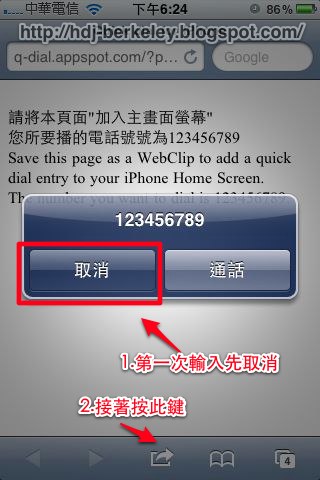

接著填入自己想要的名字,並且按下"新增":
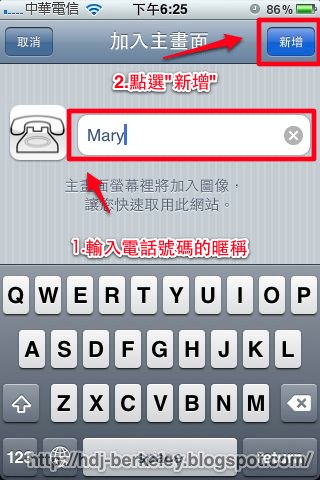
新增完之後,就會在主畫面中看到快速撥號的連結:

Step 2 快速撥號
以後如果要打電話給Mary,只要按下這個圖示,就會自動連線到撥號的頁面,
按下"通話"就可以撥出去了。

當然,如果大家在使用上有什麼問題或是建議,可以留言告訴我,
如果大家覺得不錯用,也請大家告訴大家。
2011年2月3日 星期四
iMovie 2011 啟用進階工具
我一年前使用的iMovie '09就已經有用過子母畫面的功能,
但是,在我新灌的iMovie '11就是沒有找到。
查了一下google,原來iMovie有一些好用的工具,像是子母畫面、綠幕,預設是沒有啟用的,
害我又每個功能都試了,還是找不到子母畫面的功能。
好啦,其實啟用子母畫面的功能是很簡單的,
只要到"偏好設定"的"一般"中,將進階工具勾選起來,就可以了。
如下圖:

其中,"畫中畫"就是子母畫面的功能,可以做出更多有趣的影片。
參考文章:
http://www.mobile01.com/topicdetail.php?f=482&t=1358850&p=6
但是,在我新灌的iMovie '11就是沒有找到。
查了一下google,原來iMovie有一些好用的工具,像是子母畫面、綠幕,預設是沒有啟用的,
害我又每個功能都試了,還是找不到子母畫面的功能。
好啦,其實啟用子母畫面的功能是很簡單的,
只要到"偏好設定"的"一般"中,將進階工具勾選起來,就可以了。
如下圖:

其中,"畫中畫"就是子母畫面的功能,可以做出更多有趣的影片。
參考文章:
http://www.mobile01.com/topicdetail.php?f=482&t=1358850&p=6
標籤:
[作業系統]--Mac
訂閱:
文章 (Atom)